Cách sửa loa laptop bị rè nhanh chóng và đơn giản nhất
Loa laptop bị rè là hiện tượng khá phổ biến trong quá trình sử dụng laptop. Tình trạng này do rất nhiều nguyên nhân gây ra, có nguyên nhân có thể sửa, có nguyên nhân không. Vậy cách sửa loa laptop bị rè như thế nào? >>> Xem thêm: sửa laptop và các lỗi laptop không nhận tai nghe
Nguyên nhân loa laptop bị rè
Sử dụng laptop/ máy tính trong thời gian dài có lẽ không ít bạn gặp tình trạng loa laptop bị rè, âm thanh nghe không rõ. Tình trạng này xảy ra do rất nhiều nguyên nhân nhưng chủ yếu đến từ những nguyên nhân sau:
- Màng loa bị rách do kiến cắn: nghe có vẻ vô lý nhưng phần bên trong của máy tính lại là nơi làm tổ lý tưởng cho lũ kiến bởi nhiệt độ ấm áp, vì vậy việc kiến cắn rách màng loa không có gì là bất bình thường
- Loa laptop bị rè do máy tính bị va đập dẫn đến những linh kiện bên trong chịu lực mạnh tác động dẫn tới hỏng hóc
- Xung đột phần mềm là nguyên nhân phổ biến nhất khi loa laptop bị rè. Tình trạng này xảy ra khi hệ điều hành thường xuyên được cập nhật nhưng lại quên không cập nhật Driver âm thanh
- Màng loa bám nhiều bụi bẩn do lâu ngày không vệ sinh cũng gây ra tình trạng âm thanh bị rè, nghe không rõ
m thanh bị rè khi mở to quá mức trong thời gian dài do linh kiện máy tính không đủ đáp ứng ngưỡng âm thanh này

Cách sửa loa laptop bị rè nhanh nhất
Có khá nhiều cách sửa loa bị rè laptop cực nhanh chóng mà bạn có thể tham khảo dưới đây:
Cách khắc phục loa laptop bị rè Win 10 - Update Driver
Laptop bị rè có thể do máy tính đang bị xung đột phần mềm. Cách sửa loa laptop bị rè trong trường hợp này bạn cần thực hiện những bước sau:
Bước 1: Sử dụng tổ hợp phím Window + R, nhập “devmgmt.msc” và chọn OK.
Bước 2: Tìm đến mục Sound và nhấn vào dấu mũi tên bên cạnh, video and game controllers. Sau đó click chuột phải vào “Realtek Audio” và chọn “Update Driver”.
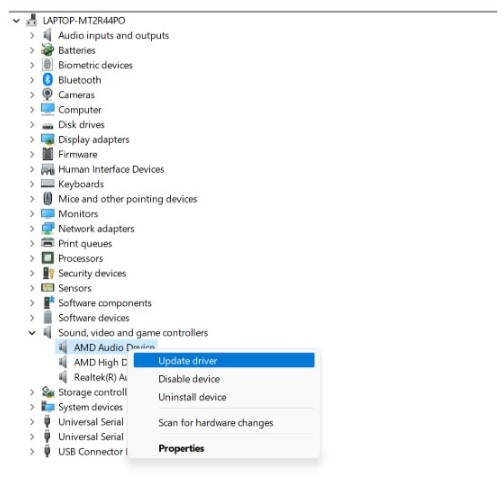
Bước 3: Chọn tiếp Search automatically for updated driver software để hệ thống tự động tìm kiếm driver mới nhất.
Khởi động lại Audio Services
Audio Services là nơi chịu trách nhiệm cho tất cả các hoạt động liên quan đến âm thanh của máy tính. Vì vậy, nếu chẳng may loa laptop bị rè thì rất có thể là do Audio Services không được phản hồi đúng cách trên Windows.
Cách khắc phục loa laptop bị rè Win 10 này đó là bạn cần vào Run → nhập lệnh “services.msc” → chọn Audio services trong cửa sổ Services và khởi động lại
Sử dụng công cụ tự sửa lỗi âm thanh của Windows
Ngoài ra bạn cũng có thể sử dụng công cụ tự sửa lỗi của Windows để làm cách sửa loa bị rè laptop:
Bước 1: Vào phần Search của Windows và gõ tìm kiếm “Troubleshoot settings”
Bước 2: Tại “Troubleshoot settings” chọn “Additional troubleshooters” → “Playing Audio” → chọn “Run the troubleshooter”
Bước 3: Tiếp theo, nhấn vào “No, Do not open Audio Enhancements” → chọn tiếp “Play test sounds”.
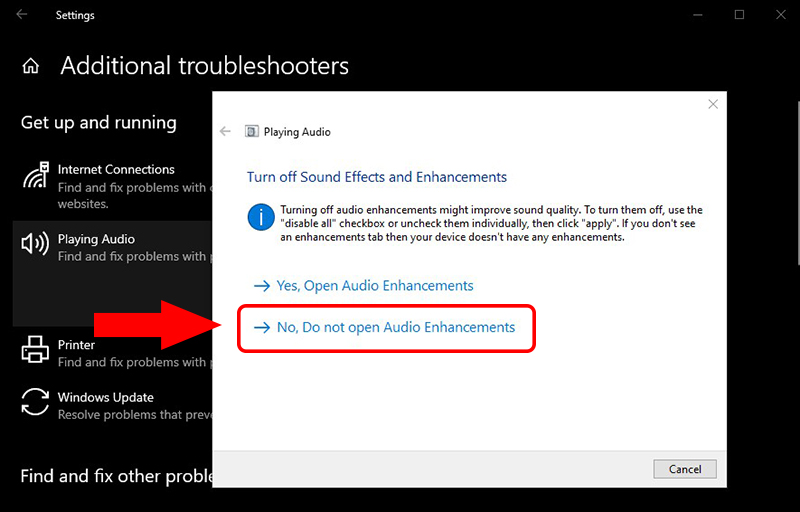
Bước 4: Đến đây nếu như bạn vẫn thấy loa laptop bị rè thì hãy click chọn “I didn’t hear anything” để máy tính tự tìm kiếm lỗi và sửa
Vệ sinh laptop thường xuyên để ngăn chặn tình trạng loa laptop bị rè
Ngoài những cách khắc phục loa bị rè trên laptop Win 10 thì bạn cũng nên có biện pháp ngăn chặn tình trạng này diễn ra bằng cách vệ sinh laptop thường xuyên. Bởi bụi bẩn là nguyên nhân chính bám dính lấy màng loa khiến cho âm thanh phát ra bị khó nghe.
Chính vì vậy, bạn nên vệ sinh laptop thường xuyên để tránh tình trạng này diễn ra.
Sửa loa bị rè laptop ở đâu uy tín?
Nếu bạn đã thử những cách trên mà loa laptop của bạn vẫn bị rè thì rất có thể máy tính đã có sự hỏng hóc về phần cứng. Với những lỗi này nếu bạn không có chuyên môn về kỹ thuật thì nên mang tới trung tâm sửa chữa laptop như Bệnh viện công nghệ 88 để được tư vấn cách sửa loa laptop bị rè hiệu quả nhất.
Trên đây là những cách sửa loa laptop bị rè nhanh chóng nhất, hy vọng bài viết đã mang lại cho bạn những thông tin hữu ích.
Bệnh viện Công nghệ 88 - Đơn vị sửa chữa uy tín Hà Nội
Cẩn Thận - Tận Tâm - Chuyên Nghiệp
***
Website: http://benhviencongnghe88.vn/
Địa chỉ:
Trung tâm bảo hành 1
40 Trần Đại Nghĩa - Hai Bà Trưng - Hà Nội (024.7106.9999 số máy lẻ 310)
Trung tâm bảo hành 2
164 Nguyễn Xiển - Thanh Xuân - Hà Nội (024.7106.9999 số máy lẻ 311)
Trung tâm bảo hành 3
135 Chùa Láng - Đống Đa - Hà Nội (024.7106.9999 số máy lẻ 312)
Trung tâm bảo hành 4
106 Hồ Tùng Mậu - Cầu Giấy - Hà Nội (024.7106.9999 số máy lẻ 313)
Trung tâm bảo hành 5
63 Nguyễn Thiện Thuật - Quận 3 - TP HCM (024.7106.9999 số máy lẻ 225)
Trung tâm bảo hành 6
817A Kha Vạn Cân, P. Linh Tây, Q. Thủ Đức (024.7106.9999 số máy lẻ 410)
- Cách sửa chuột laptop bị liệt chỉ với vài thao tác cực nhanh
- Loa laptop bị nhỏ nên khắc phục bằng cách nào?
- Cách sửa loa máy tính đơn giản chỉ với vài thao tác
- Cách sửa loa laptop bị mất tiếng nhanh
- Thay loa laptop HP ở đâu uy tín, giá tốt nhất Hà nội?
- Tổng hợp những cách sửa loa trên máy tính bị mất tiếng, bị rè nhanh chóng, đơn giản nhất
- 5 cách khắc phục máy tính không nhận tai nghe đơn giản nhất
- Tổng hợp 8 cách sửa lỗi máy tính không nhận tai nghe cổng trước nhanh nhất
- 5 cách khắc phục laptop không nhận tai nghe đơn giản nhất
- Lỗi cắm tai nghe không nhận PC sửa như thế nào?
Bài viết liên quan
-
 Cách sửa lỗi tai nghe trên máy tính nhanh chóng, hiệu quả
12-11-2022, 1:39 pm
Cách sửa lỗi tai nghe trên máy tính nhanh chóng, hiệu quả
12-11-2022, 1:39 pm
-
 Tổng hợp các lỗi loa laptop thường gặp và cách khắc phục
09-11-2022, 9:22 am
Tổng hợp các lỗi loa laptop thường gặp và cách khắc phục
09-11-2022, 9:22 am
-
 Tổng hợp những cách sửa loa laptop bị mất tiếng nhanh nhất
08-11-2022, 12:02 pm
Tổng hợp những cách sửa loa laptop bị mất tiếng nhanh nhất
08-11-2022, 12:02 pm
-
 5 cách sửa loa máy tính bị mất tiếng cực đơn giản
07-11-2022, 5:07 pm
5 cách sửa loa máy tính bị mất tiếng cực đơn giản
07-11-2022, 5:07 pm
-
 Loa máy tính bàn không nghe được - Nguyên nhân và cách khắc phục
07-11-2022, 4:54 pm
Loa máy tính bàn không nghe được - Nguyên nhân và cách khắc phục
07-11-2022, 4:54 pm
-
 Cách xử lý loa rè laptop
07-11-2022, 4:29 pm
Cách xử lý loa rè laptop
07-11-2022, 4:29 pm
-
 Cắm tai nghe vào laptop không nghe được phải làm sao?
07-11-2022, 4:00 pm
Cắm tai nghe vào laptop không nghe được phải làm sao?
07-11-2022, 4:00 pm
-
 Loa máy tính không có tiếng khắc phục như thế nào?
05-11-2022, 8:48 am
Loa máy tính không có tiếng khắc phục như thế nào?
05-11-2022, 8:48 am
-
 Tại sao loa laptop không nghe được?
04-11-2022, 5:38 pm
Tại sao loa laptop không nghe được?
04-11-2022, 5:38 pm
-
 Laptop không kết nối được tai nghe: Nguyên nhân và cách khắc phục
04-11-2022, 5:31 pm
Laptop không kết nối được tai nghe: Nguyên nhân và cách khắc phục
04-11-2022, 5:31 pm




